Memeriksa Kualitas Keyboard Laptop/Pc
Keyboard merupakan salah satu perangkat yang dipakai pada saat menggunakan komputer. Disini kita memberikan beberapa cara untuk mengetest apakah keyboard benar handal atau tidak.Caranya :
1. Cukup ketik kalimat “the quick brown fox jumps over the lazy dog” tetapi dengan cara-cara sebagai berikut :
2.Buka notepad anda.
3.Tekan dan tahan tombol shift kiri dan shift kanan.
4.Ketik kalimat “the quick brown fox jumps over the lazy dog”. (Ingat tombol shift kiri dan shift kanan jangan di lepas).
Memperbaiki Keyboard Laptop
Ada banyak penyebab keyboard kamu tidak bekerja, mari kita bahas dari yang paling mudah.
1. Memastikan Kerusakan Keyboard
Ada dua hal yang bisa menyebabkan tidak berfungsinya keyboard, entah karena hardware-nya ataupun karena software-nya.
Cobalah untuk mengakses BIOS laptop. Apabila tidak bisa masuk dan menggunakan keyboard, maka kemungkinan besar kerusakan ada pada software.
2. Bersihkan Keyboard dari Debu
Untuk membersihkan debu secara efektif, hal paling dasar yang dapat dilakukan adalah dengan memiringkan laptop pada sudut 75 derajat dan goyang-goyangkan laptop kamu untuk menyingkirkan debunya.
Pastikan laptop sudah dinonaktifkan, kamu bisa memiringkan hingga sudut 90 derajat jika diperlukan.
Setelah itu, bersihkan lagi bagian bawah dan atas keyboard dengan selotip. Lalu periksa semua tombol, apakah sudah bekerja atau tidak.
3. Restart Laptop
Jika tiba-tiba seluruh keyboard tidak merespon, mungkin masalahnya ada di software/driver. Coba restart laptop, mungkin hal ini sudah cukup untuk memperbaikinya.
Jika tidak bisa melakukan restart dari menu start, tahan tombol power selama 5 detik (maksimum 15 detik) dan laptop akan restart.
4. Restore Windows
Jika keyboard berhenti bekerja setelah melakukan instalasi setiap aplikasi baru atau mengubah pengaturan, cobalah restore windows. Kemungkinan besar ini akan memecahkan masalah. Untuk memulihkan sistem, berikut caranya:
- Klik Start menu dan dari sana, klik Control Panel.
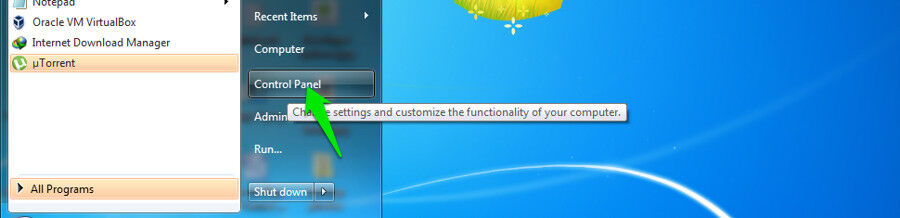
- Sekarang, sorot pilihan menu System and Security lalu pilih Back up your computer.
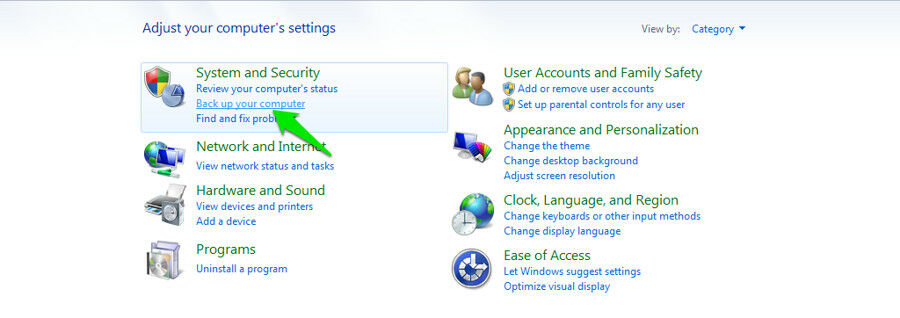
- Pada halaman berikutnya, klik Recover system settings or your computer.
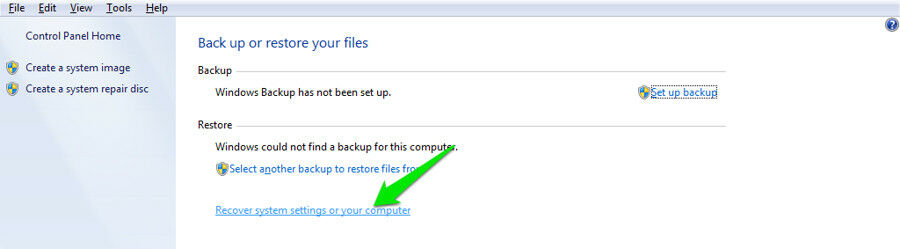
- Kemudian klik Open System Restore.
Dari sini, cukup ikuti Wizard sederhana untuk melakukan restore Windows. Laptop akan melakukan reboot.
Jika itu adalah masalah sistem, harusnya keyboard sudah sembuh dan dapat digunakan.
5. Perbaiki Driver Keyboard
Masalah keyboard yang tidak berfungsi, bisa juga karena driver keyboard tidak up-to-date atau ada aplikasi perusak yang menyebabkan keyboard kurang responsif.
Dapat memeriksa dan memastikan apakah driver keyboard kamu bekerja dengan baik atau tidak dari Device manager. Berikut caranya:
- Klik Start menu dan pilih Control Panel.
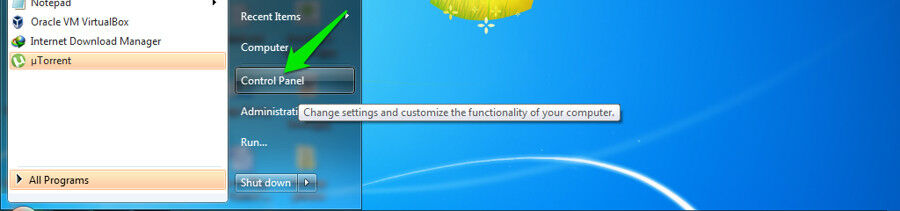
– Dalam Control Panel, klik System and Security dan pilih Device manager.
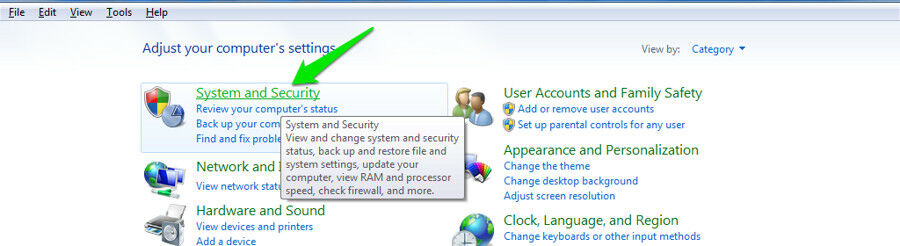
- Dalam Device Manager, akan menemukan driver untuk semua hardware yang ada di dalam laptop.
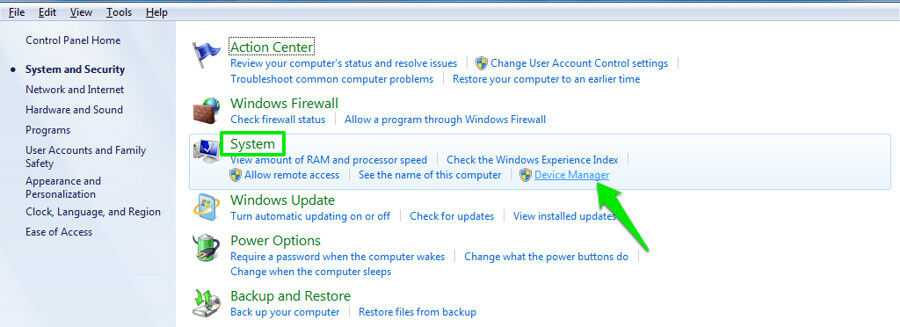
- Pilih Keyboard dan kamu akan menemukan pilihan menu driver di bawahnya.
Jika memiliki segitiga kuning di atasnya dengan tanda seru di dalamnya, itu berarti ada masalah.
Sebaiknya update driver keyboard dengan mengunduh di website resmi produsen laptop. Kemudian cari driver terbaru yang sesuai untuk perangkat, download dan install.
6. Bawa ke Service Center Resmi
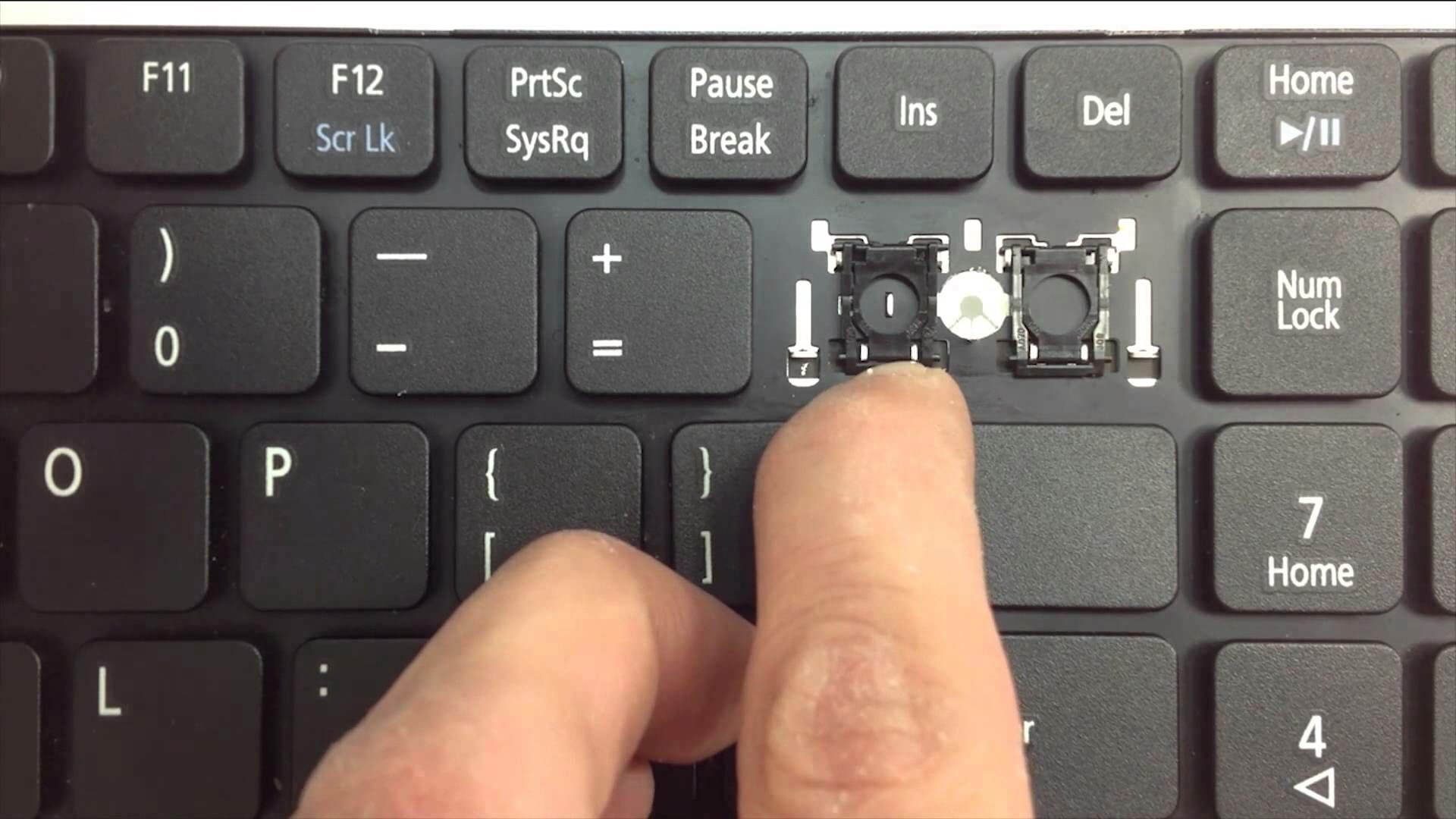
Jika semua metode di atas tidak bekerja, kemungkinan besar itu karena masalah hardware. Sebaiknya periksa ke service center resmi jika laptop masih garansi.
Jika sudah tidak garansi, bisa meminta bantuan teknisi komputer. Biasanya masalahnya ada di kawat kecil, seperti kabel pita yang terputus dan dapat dengan mudah diperbaiki.
